小编教你电脑坏了不能开机如何重装win7系统方法
发布时间:2018-12-12 17:54:52 浏览数: 小编:yue
我们在操作电脑的时候,有时会因为操作失误,误删系统文件导致电脑不能开机,然而,在这种情况下,我们只能重装系统,那么,我们要怎么在电脑开不了机的情况下重装win7系统呢?针对这个问题,接下来,小编就来分享如何在开不了机的情况下重装win7系统。

4、进入PE系统后,对C盘的数据进行备份,然后桌面上打开PE装机软件,按照图中实例进行设置,选择安装到C盘,点击确定按钮;
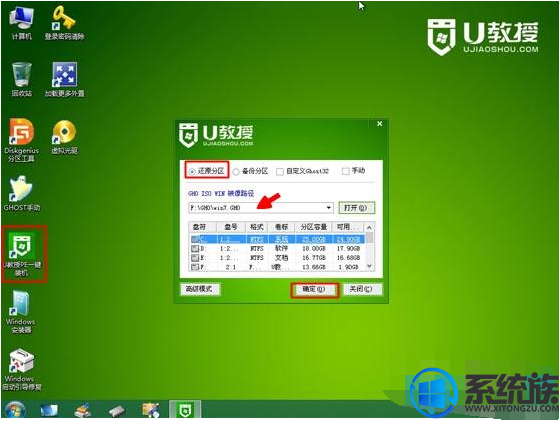
5、此时会提醒用户删除C盘数据,点击是,进入以下界面,进行系统映象拷贝;
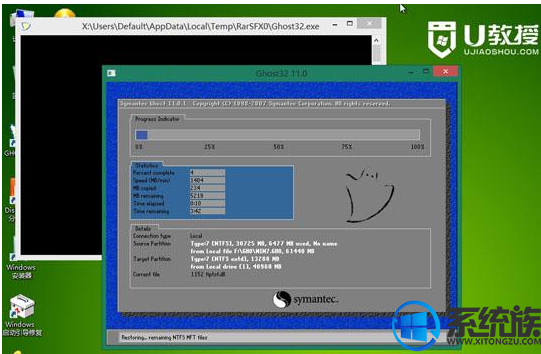
6、接着电脑将会重启,并自动进行系统安装操作,此时可以拔出U盘;

7、最后启动操作系统,完成系统安装。

以上操作就是电脑不能开机重装win7系统的方法,有遇到同样问题的用户,可以参照上述方法来安装系统,希望今天的分享能给大家带来帮助。
一、安装准备
1、一台可用的电脑
2、4G大小的U盘,制作U盘PE启动盘
3、启动设置:设置开机U盘启动方法
4、操作系统下载:系统族 ghost win764位旗舰版系统下载 V2018.02
二、安装步骤如下:
1、制作好U盘启动盘之后,把系统镜像中的gho文件拷贝到U盘的GHO目录;
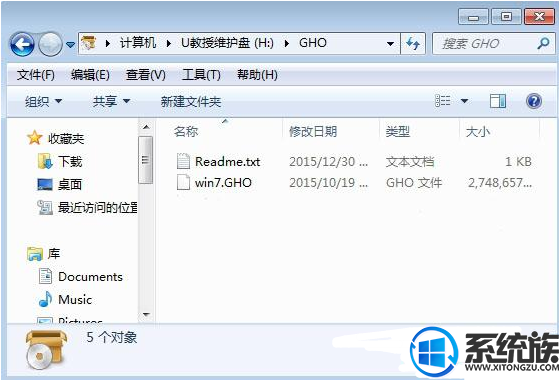
2、将U盘插入不能开机的电脑,启动时按下F12/F11/ESC等热键,在弹出的启动菜单中选择USB选项从U盘启动;
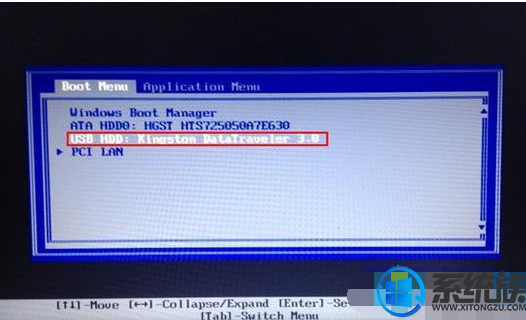
3、从U盘加载启动,选择02运行WinPE系统;

4、进入PE系统后,对C盘的数据进行备份,然后桌面上打开PE装机软件,按照图中实例进行设置,选择安装到C盘,点击确定按钮;
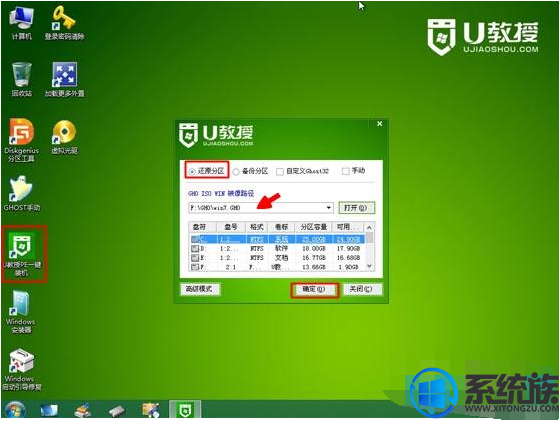
5、此时会提醒用户删除C盘数据,点击是,进入以下界面,进行系统映象拷贝;
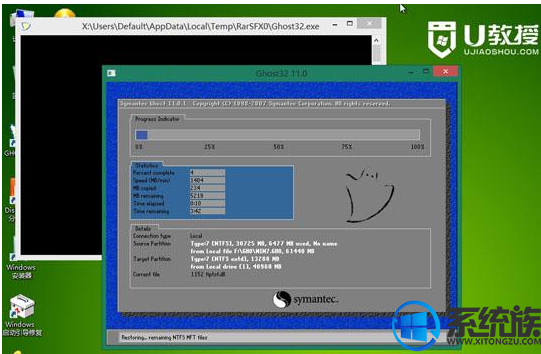
6、接着电脑将会重启,并自动进行系统安装操作,此时可以拔出U盘;

7、最后启动操作系统,完成系统安装。

以上操作就是电脑不能开机重装win7系统的方法,有遇到同样问题的用户,可以参照上述方法来安装系统,希望今天的分享能给大家带来帮助。


















